Windows下安装MySQL
Posted nikeylee
tags:
篇首语:本文由小常识网(cha138.com)小编为大家整理,主要介绍了Windows下安装MySQL相关的知识,希望对你有一定的参考价值。
目录
1、下载mysql
下载地址:https://dev.mysql.com/downloads/mysql/
本文安装的版本:8.0.25
2、配置环境变量

3、生成data文件
以管理员身份运行cmd,进入D:\\mysql-8.0.25-winx64\\bin目录

执行命令:在D:\\mysql-8.0.25-winx64下和bin同级目录生成data目录
mysqld --initialize-insecure --user=mysql
4、安装MySQL
执行命令:
mysqld -install
5、启动服务
net start MySQL
6、登录MySQL
因为没设置密码,所以密码为空,不用输入密码,直接回车即可;
mysql -u root -p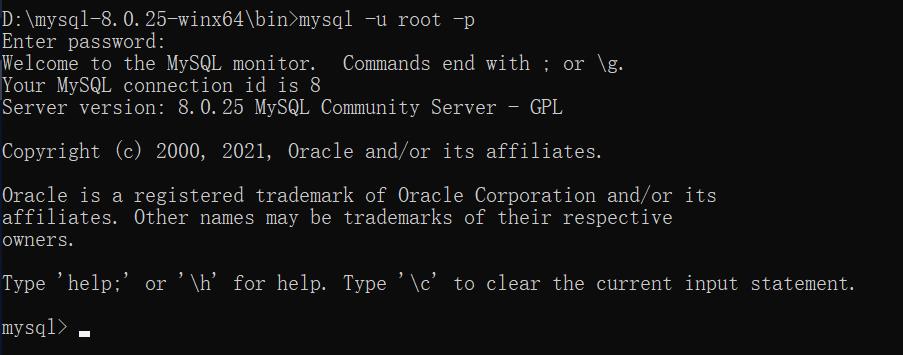
7、查询用户密码
查询用户密码命令:
select host,user,authentication_string from mysql.user;
8、设置(或修改)root用户密码
执行命令:
ALTER USER 'root'@'localhost' IDENTIFIED WITH mysql_native_password BY 'root';
9、使用MySQL Workbench连接数据库
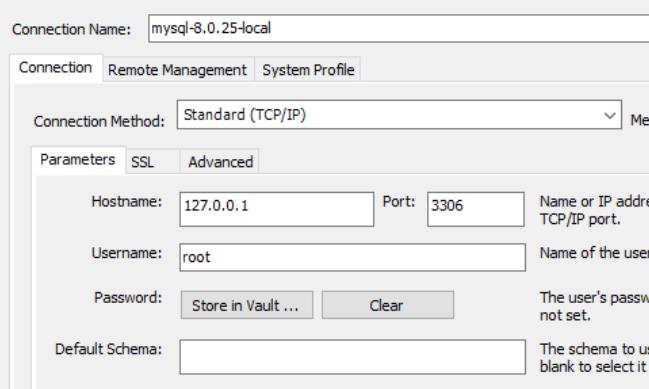
以上是关于Windows下安装MySQL的主要内容,如果未能解决你的问题,请参考以下文章